
メールソフト(アプリ)間のアドレス帳の同期
アップルオンリーのユーザーの方は Mac, iPhone, iPad で iCloud を介して連絡先を同期できるでしょうから苦労はないでしょうが,メールソフトを Ubuntu Linux や Windows では Thunderbird ,iPhone では mail.app, iPhone でも Gmail は Gmail アプリを使う,Android 端末ではもちろん Gmail を使うとなると,アドレス帳の管理は面倒です.何か一つのアドレス帳を各メールソフトがアクセスできれば,管理するアドレス帳は一つで済みます.
私の場合,Gmail の連絡先がハブになっていて,どれかのアドレス帳(連絡先)を変更すれば,他のアドレス帳(連絡先)にも反映されます.
Gmail の連絡先と iPhone の連絡先の同期
Gmail の連絡先と iPhone の連絡先については,歴史的には CardDAV で Gmail の連絡先と同期する時代もありましたが (TechClunch Japan の記事参照) ,現在では iPhone の「設定」-「メール」-「アカウント」から「アカウントの追加」で Google を登録して,連絡先を「有効」にするのが一番楽ちんです.自分自身は Gmail そのものでメールをやり取りすることがないもので,メールは「無効」にしておりますが.Gmail アプリも入れておりますし.もちろん Google カレンダーも iPhone のカレンダーと同期しております.
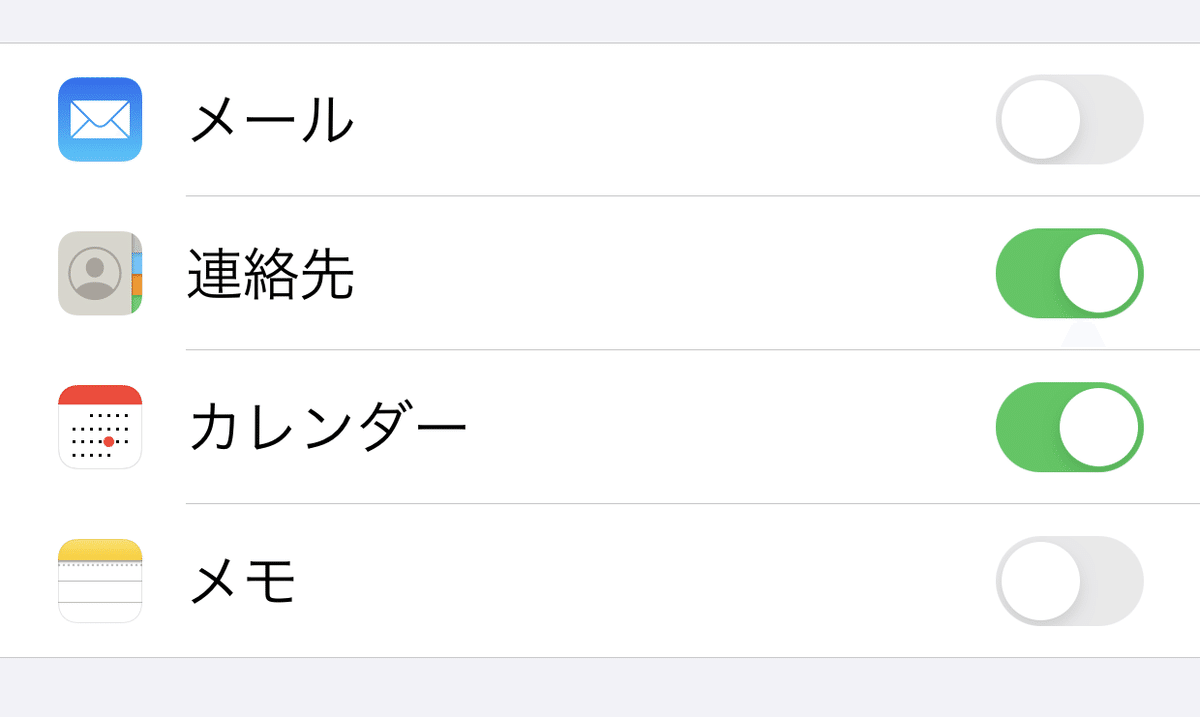
Gmail の連絡先と各 PC の Thunderbird のアドレス帳の同期
Windows や Linux ,Mac もですが,Thunderbird のアドレス帳を Gmail の連絡先と同期するには,アドオンを使います.かつては gContactSync というとても便利なアドオンが有ったのですが,Thunderbird の Ver.78.x には現在対応していません.そこで,TbSync と Provider for CalDAV & CardDAV を入れて Gmail の連絡先と同期しています.この2つのアドオンを入れて, Thunderbird のウインドウの右下の "TbSync" という文字列をクリックすると「TbSync アカウントマネージャー」ウインドウが出るはず (うちの環境は既に設定済みなので,文字列は "TbSync: 待機中" になっていますが) .下は Windows 版の画面.

こちらは Ubuntu Linux 版の画面

左下の「アカウント操作」から「新規アカウントを追加」>「CalDAV & CardDAV」を選択.

選択肢から,「Manual Configuration」を選択して「次へ」.
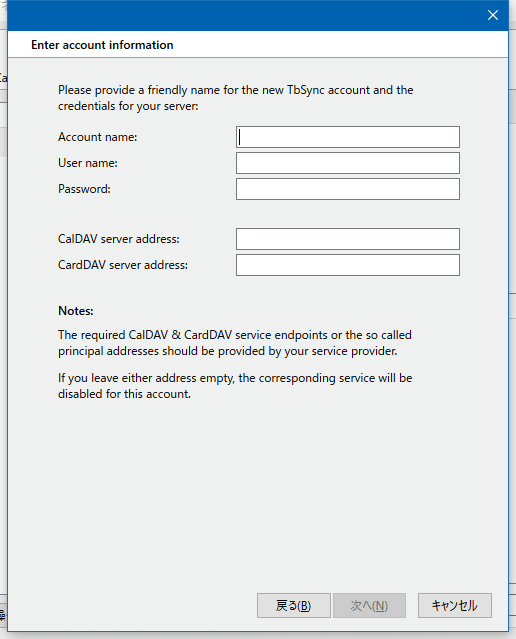
"Accout name:" には,例えば "Gmail" とか "Google Workspace" など適当な名称を入れてください."User name:" や "Password:" は空白で良いです."CardDAV server address:" には以下の URL
https://www.googleapis.com/.well-known/carddavを入力します(こちらを参照のこと).「次へ」で Google の認証画面が出ます.

以降は,ご自身のアカウントを入力して設定してください.私の場合は先に Account name に Gmail と設定したため,アドレス帳に "Gmail (Address Book)" が現れ,アドレス帳と Gmail の連絡先が同期されます.

終わりに
一人のヒトが複数のスマートフォン,タブレット,PC を持つ時代です.アドレス帳一つとっても,その管理を如何に省力化出来るかが,仕事の質を上げていく一つの要素になるのではないでしょうか.
※ iPhone や Thunderbird での更新が上手くいかない場合は Google 連絡先を直接更新して下さい.変更が各端末に反映されます.
この記事が気に入ったらサポートをしてみませんか?
